В современном мире дети школьного возраста активно пользуются гаджетами и, соответственно, интернетом. Помимо совершения незапланированной покупки и заражения смартфона вирусным ПО, ребенок может столкнуться с ненужной и вредной информацией. С другой стороны, мобильное устройство – отличный помощник в социализации, развитии и обучении. Как настроить доступ к сети так, чтобы оградить ребенка от опасности, рассмотрим в этой статье.
Как работает родительский контроль и для чего он нужен?
В последнее время смартфоны обзавелись широкими возможностями. Благодаря развитию технологий маленький девайс вмещает в себе камеру, телефон, книги, телевизор, кошелек и игровую приставку. Добавляем безлимитный интернет – и получаем бесконтрольный источник информации.
Так называемый родительский контроль направлен на то, чтобы оградить детей от вредного воздействия виртуальной вселенной. Выделяется два вида такой защиты: активная и пассивная.
Под пассивным контролем подразумевается:
Как заблокировать YouTube каналы от ребенка
· запрет на запуск определенных приложений и посещение некоторых интернет-ресурсов;
· защита слуха и зрения;
· уменьшение доступного экранного времени.
Активный контроль предполагает:
· отслеживание сайтов, посещаемых ребенком;
· проверка всех звонков, сообщений и файлов на детском устройстве;
· блокировка запрещенного контента – материалы 18+, насилие, распространение запрещенных веществ.
Какому типу следовать, каждый выбирает самостоятельно. Важно, что оба этих подхода позволяют уберечь детей от различных опасностей, подстерегающих их в сети, а родителей – от чрезмерных переживаний за свое чадо и нежелательных трат.
Как установить и настроить родительский контроль на телефоне?
Специальное ПО для настройки родительского контроля, как правило, устанавливается по умолчанию на мобильное устройство либо требует скачивания в магазине приложений. Вот что могут предложить смартфоны на базе двух самых популярных платформ:
1. На Android
Смартфоны на основе операционной системы Android по умолчанию предоставляют возможность запретить скачивание и установку определенных приложений. Если настроить возрастное ограничение, то системе потребуется разрешение взрослых на скачивание того или иного контента.
· для этого сначала необходимо открыть магазин приложений;
· нажать на иконку вашего аккаунта и найти настройки;
· в пункте «Семья» переключите ползунок около графы «Родительский контроль» на значение «вкл».
В настройках фильтрации можно указать, какие приложения и какой контент будут ограничены. Система попросит установить пароль, который знают только родители и который можно будет использовать для изменения настроек.
Кроме того, стандартные настройки платформы позволяют ограничивать доступ к определенным приложениям:
· откройте настройки и найдите пункт «Безопасность»;
· нажмите на «Блокировку приложений» (в разных версиях Android пункт может называться по-разному);
Как заблокировать Youtube на телефоне и ограничить доступ на смартфоне Ютуб ?
· выберите приложения, доступ к которым собираетесь ограничить.
После того как настройки будут закрыты, попасть в ограниченные программы можно будет только при помощи специального пароля или отпечатка пальца.
Среди несомненного плюса данной операционной системы – наличие встроенного отслеживания геолокации гаджета. Для того чтобы найти ребенка, достаточно заранее включить поиск телефона.
· откройте настройки и найдите пункт «Безопасность»;
· включите «Поиск телефона» (нередко функция включена по умолчанию, но проверить не помешает);
· теперь для того, чтобы отыскать смартфон, зайдите на сайт google.com/android/find и войдите в аккаунт Google, который используется на телефоне;
· здесь вы сможете увидеть местонахождение девайса, позвонить на него и заблокировать.
2. На iOS
Что касается платформы от Apple, она направлена на то, чтобы оградить устройство от вмешательства со стороны. Правда, внутри смартфона можно ограничить установку нежелательных программ и просмотр контента с возрастным рейтингом.
· В настройках смартфона найдите пункт «Контент и конфиденциальность».
· В графе «Экранное время» нажмите «Включить», затем нажмите еще раз.
· Выберите «Это устройство моего ребенка».
· Нажмите «Использовать код-пароль», система предложит вам ввести свой идентификатор и пароль, после чего вы сможете задать пароль, известный только вам.
· Выберите «Контент и конфиденциальность» и зайдите в графу «Ограничение».
· В появившемся окне можно регулировать возрастные ограничения на определенных приложениях и контенте, а также ограничивать экранное время. Здесь же можно запретить совершение покупок.
Важно: если вы забыли или потеряли код-пароль, обновите смартфон до последней версии ОС, после чего у вас появится возможность сбросить код-пароль.
Программы для родительского контроля
Если встроенных инструментов блокировки вам недостаточно, можно обратиться за помощью к стороннему ПО. Рассмотрим самые популярные и эффективные приложения:
1. Kaspersky Safe Kids
Небезызвестная компания Kaspersky разработала «детскую» программу, позволяющую контролировать действия ребенка и в сети, и в реальности. Сервис платный, но цена окупается возможностью отслеживать местоположение ребенка, настроить наиболее безопасный маршрут, если он возвращается домой вечером, и ограничить экранное время. Особенность данного продукта заключается в настройках, которые, помимо ограничения доступа к приложениям, делают весь телефон недоступным в заранее указанные часы – такая практика будет удобной для родителей школьников, отвлекающихся во время уроков на игры и интернет.
В бесплатной версии родитель сможет отрегулировать поисковую выдачу, исключив вероятность появления нежелательного контента, и ограничить экранное время.
· создание маршрута для передвижения по безопасной территории;
· настройка времени, в которое смартфон будет заблокирован и недоступен для использования:
· отслеживание местонахождения ребенка в реальном времени;
· поддержка большинства популярных платформ, может работать и на ПК, и на смартфоне;
· контроль уровня заряда аккумулятора на детском телефоне;
· в конце каждого месяца родители получают отчет о том, как ребенок вел себя в сети.
· не предусмотрена тревожная кнопка на экстренный случай;
· во время использования программы наблюдается снижение скорости работы устройства.
2. Family Link
Существует две версии этой программы: для детей и непосредственно для их родителей. Детская версия доступна только на ОС Android, а вот взрослая устанавливается на любой смартфон. В основе приложения находится группа из Google-аккаунтов (максимальное количество – шесть профилей), которые связаны между собой и могут получать доступ к данным друг друга.
Оплата интернет-покупок в одной группе может совершаться только с одного аккаунта. Весь процесс выглядит следующим образом:
· На смартфон родителей устанавливается взрослая версия программы, на устройство ребенка – детская.
· Настраивается родительский гаджет и создается группа, куда приглашаются детские аккаунты.
· Каждый детский аккаунт настраивается по отдельности, устанавливаются параметры родительского контроля.
· Все данные защищаются паролем.
· настройка экранного времени и времени работы девайса;
· местонахождение ребенка указывается на Google Maps;
· ограничение установки приложений и просмотра нежелательного контента;
· управление детскими аккаунтами;
· запрет на совершение онлайн-покупок, оплата совершается исключительно с родительского смартфона.
· если у ребенка iPhone, воспользоваться программой не получится.
· не устанавливается на ПК.
3. Parental Control Kroha
Приложение нацелено не только на ограничение доступа к сети и различного рода контенту, но и на контроль за фото ребенка и его переписками в различных мессенджерах. ПО платное и за свою цену предлагает постройку безопасного маршрута, отслеживание ребенка и регулирование экранного времени.
· есть бесплатный пробный период в 5 дней;
· приложение устанавливается на любой смартфон;
· позволяет просматривать галерею на телефоне ребенка и контролировать его общение в сети;
· поддерживает установку ограничения на нежелательный контент и веб-ресурсы в целом;
· позволяет управлять несколькими устройствами (всего до 5 штук).
4. «Где мои дети»
Название хорошо отображает главную функцию приложения – отслеживание нахождения ребенка. В экстренных случаях можно подключиться к динамику детского смартфона и прослушать, что происходит вокруг.
· можно дозвониться ребенку, даже если на его устройстве будет включен режим «Без звука»;
· есть тревожная кнопка, о нажатии которой сообщит специальное уведомление, автоматически отправленное на родительский гаджет;
· можно услышать, что творится около ребенка, даже если он не отвечает на звонок;
· местоположение отображается на карте и дополняется информацией о заряде смартфона;
· приложение полностью бесплатное и работает на смартфонах и смарт-часах.
· скудный функционал, касающийся ограничения нежелательного контента.
Детские браузеры
Браузеры для детей – своего рода альтернативный ответ сторонним приложениям. С их помощью переходы по веб-страницам можно сделать безопасными, а нежелательный контент и вовсе исключить из поля зрения ребенка. Вот несколько наиболее востребованных модов для установки:
1. Kid Mode. Требует наличия аккаунта Google. В списке возможностей числится блокировка рекламы, игр и некоторых видео, создание автозакладок и более простой доступ к образовательным материалам.
2. «Семейный поиск». Исключает из поисковой выдачи сайты с взрослым контентом и блокирует ресурсы с нецензурной лексикой.
3. «Гогуль». Расширение, устанавливаемое в имеющийся браузер. Позволяет контролировать время, проводимое за ПК, ограничивать работу с сайтами и блокировать ресурсы, не предназначенные для детей. Не дает возможности запустить другой браузер, тем самым контролируя поисковые запросы ребенка.
4. «Тырнет Прокси». Поддерживает работу только с теми площадками, которые были одобрены специальным комитетом.
5. Kido’z. Гибкий браузер, настраиваемый родителями. Приложение наполнено фильтрами для интернет-контента и даже обладает собственным телеканалом.
Отключение мобильного интернета у оператора связи
Родительский контроль – услуга, предоставляемая и операторами связи. Например, функция « Дети онлайн » у Tele2 позволит родителю ограничить интернет-покупки на телефоне ребенка, отследить его местоположение и предоставить доступ к огромному количеству познавательной информации.
Но самым простым способом все же является отключение интернета на SIM-карте ребенка. Сделать это можно двумя способами:
1. Временное отключение
Для временного отключения интернета достаточно удалить точки доступа, автоматически добавленные на телефон после активации SIM-карты.
· зайдите в настройки смартфона;
· найдите раздел с SIM-картами и выберите ту, к которой подключен мобильный интернет;
· найдите пункт «Точки доступа» и сбросьте настройки.
После перезагрузки мобильного устройства настройки будут возвращены, поэтому такой метод подходит только тем детям, которые о нем не знают.
2. Постоянное отключение
Постоянное отключение подразумевает полную деактивацию мобильного интернета.
· обратитесь к оператору через сайт или по короткому номеру;
· попросите отключить функцию и следуйте указаниям оператора.
Если есть возможность, зайдите в личный кабинет и отключите опцию самостоятельно.
Можно ли заблокировать Wi-Fi
Если речь идет об обычном домашнем подключении, то достаточно установить на него пароль и не вводить его на устройстве ребенка. Что касается незапароленных точек общественного доступа, то контролировать их использование можно только при наличии соответствующих настроек.
Так, смартфон должен требовать пароль или отпечаток пальца для изменения настроек. Можно применять для этих целей как встроенный родительский контроль, так и сторонние программы. Также при ограничении трафика ребенку придется урезать время, которое уходит на использование сети.
· Зайдите в настройки смартфона.
· Найдите пункт «Точка доступа и модем» (в некоторых устройствах может называться иначе).
· Нажмите «Точка доступа Wi-Fi» и выберите «Установить лимит».
· Укажите, после какого показателя сеть должна отключиться.
При достижении указанного лимита точка доступа будет отключена.
Как вы видите, способов оградить своего ребенка от потенциально опасного контента очень много, каким воспользоваться, решать только вам. Отталкивайтесь от своих целей и возможностей, предоставляемых тем или иным способом, – и вы наверняка найдете подходящий.
Источник: dzen.ru
Как установить родительский контроль на телефоне

По статистике, 80% детей в возрасте 4–6 лет уже пользуются интернетом. Малыши еще не осознают возможных цифровых угроз, поэтому могут случайно совершить онлайн-покупку или скачать на устройство вредоносную программу. Это может доставлять родителям серьезные беспокойства. Специально для защиты ребенка от потенциальных угроз разработчики приложений создали средства родительского контроля. О том, как правильно настроить этот инструмент и использовать его во благо своих детей, мы расскажем в нашем материале!
Как работает родительский контроль и для чего он нужен
Родительский контроль — это вид программ, которые защищают детей от потенциально негативного воздействия в виртуальном мире. Существуют два вида родительского контроля: пассивный и активный.
К пассивному контролю относятся:
- Ограничение экранного времени;
- Ограничение на запуск определенных программ и приложений;
- Ограничение на посещение определенных сайтов;
- Защита зрения и слуха при использовании устройств;
- Запрет на онлайн-покупки.
Активный родительский контроль более строгий и может показаться некоторым родителям и детям не совсем этичным. К нему относятся:
- Отслеживание всех сайтов, которые посещает ребенок;
- Отслеживание местоположения ребенка;
- Функция просмотра всех контактов ребенка, его истории звонков, SMS, мессенджеров и загруженных файлов;
- Полный запрет на контент, связанный с насилием, сексом и порнографией.
Таким образом, родительский контроль может уберечь детей от опасностей в интернете, а родителей — от лишних волнений и неприятных происшествий вроде нежелательных онлайн-трат.
Как установить и настроить родительский контроль на телефоне
Программное обеспечение с функцией родительского контроля либо поставляется вместе со смартфоном, либо требует установки из магазина приложений. Сейчас мы рассмотрим, какие встроенные функции могут предложить смартфоны с iOS и Android.
На Android
Здесь можно настроить запрет на скачивание определенных приложений, а также установить возрастные ограничения. ОС будет всегда спрашивать разрешения у взрослых на скачивание нового контента. Включить контроль над использованием и скачиванием приложений можно в Play Market в разделе «Настройки». Приложение попросит установить возрастные ограничения, а также придумать специальный пароль, известный только родителям.
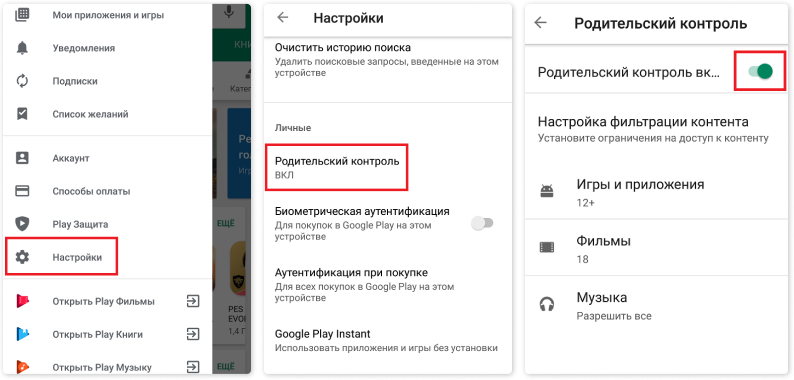
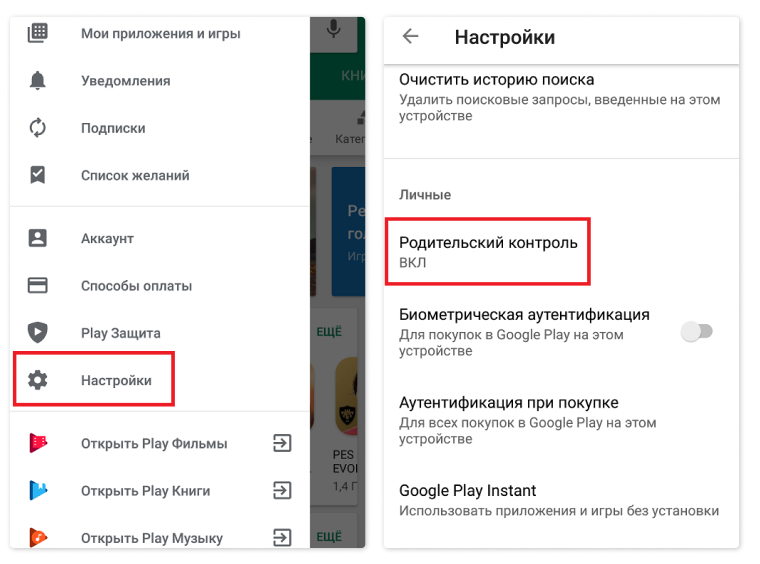
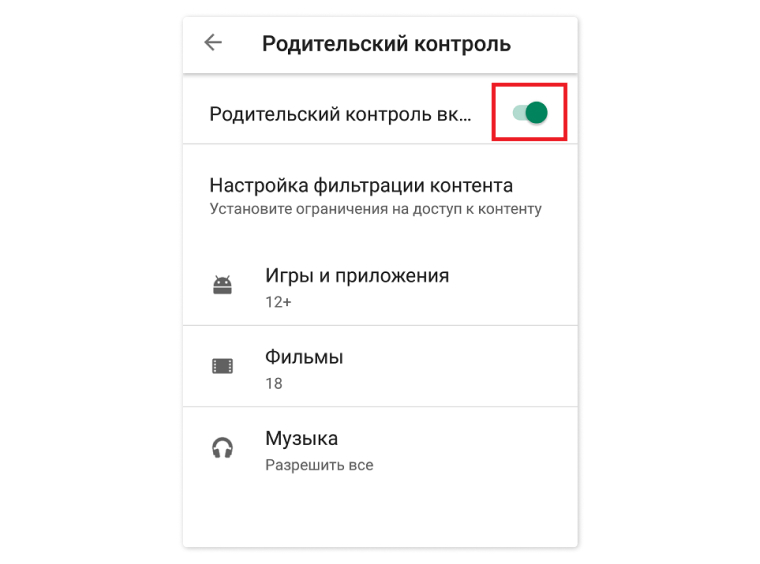
Также Android предлагает выборочный контроль при использовании определенных приложений. Такая функция позволит закрепить определенную игру или сайт на экране и не позволит ребенку перейти в другие разделы телефона. Это удобно, если малыш играет или смотрит видео на вашем телефоне. Такую функцию можно включить в разделе настроек вашего смартфона. Для этого понадобится:
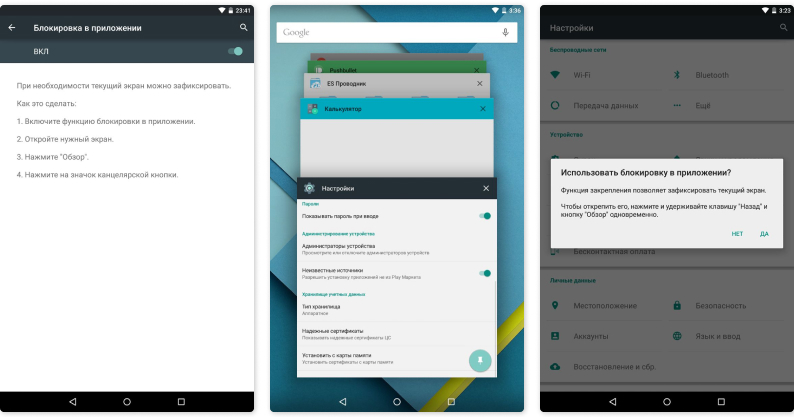
- Открыть «Настройки»;
- Выбрать раздел «Безопасность»;
- Нажать на пункт «Блокировка в приложении»;
- Запустить определенное приложение, которое будет использовать ребенок;
- Нажать кнопку обзора и немного потянуть приложение наверх;
- Нажать на иконку с изображением кнопки.
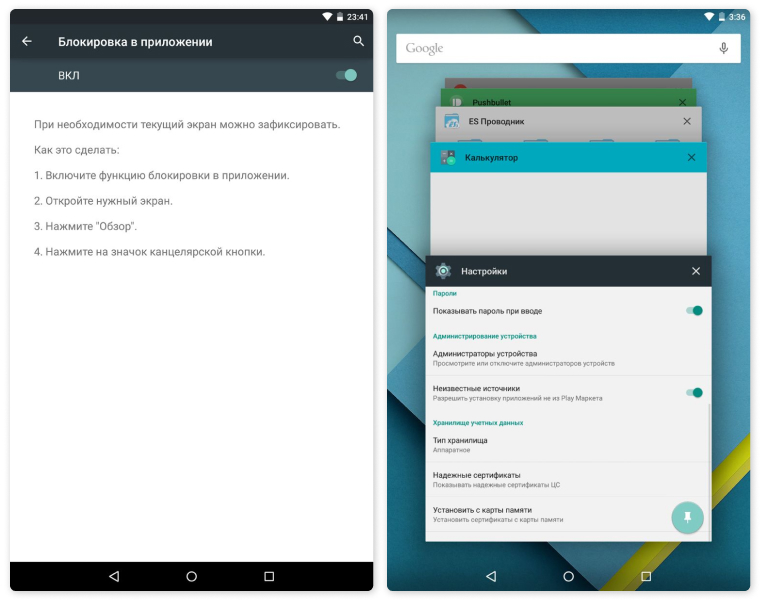
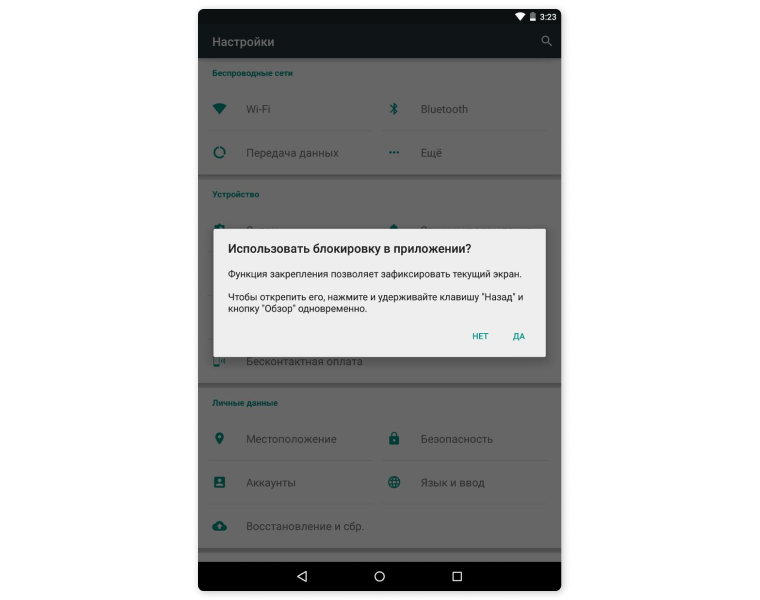
Чтобы выйти из режима блокировки, необходимо одновременно зажать кнопки обзора и «Назад» на некоторое время.
На iOS
Встроенный функционал iPhone примерно такой же, как и на Android, но имеет несколько дополнительных возможностей. Так, в разделе настроек можно установить ограничение экранного времени и поставить лимит на громкость музыки, чтобы уберечь слух ребенка. Также есть возможность настроить контент по возрасту, запретить установку определенных приложений и ограничить громкость воспроизводимой музыки, запретить установку конкретных приложений или ограничить доступ к установленным программам. Подробнее о том, как включить эти функции, можно прочитать на официальном сайте Apple.
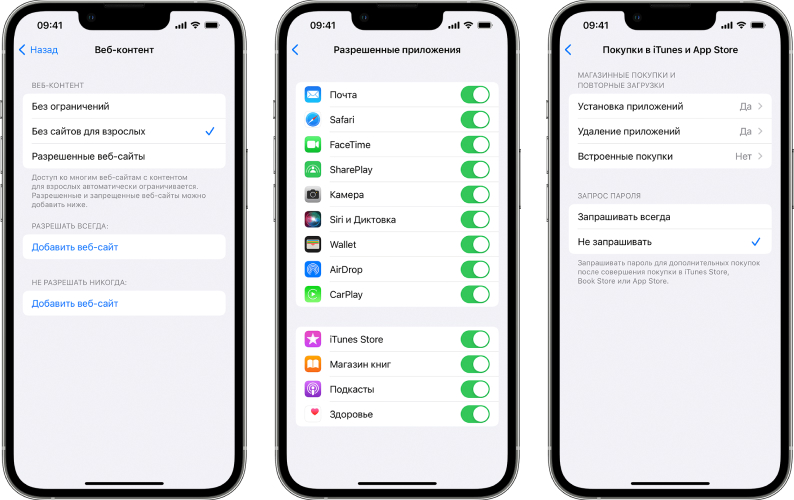
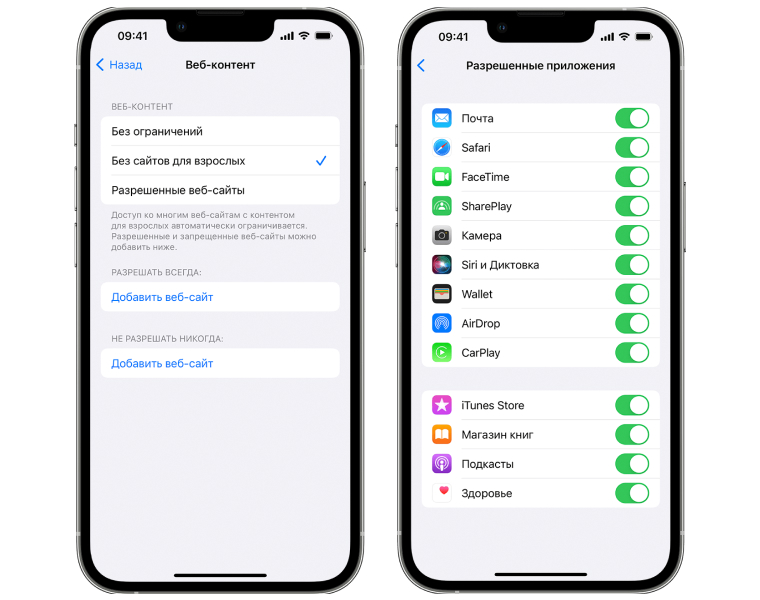
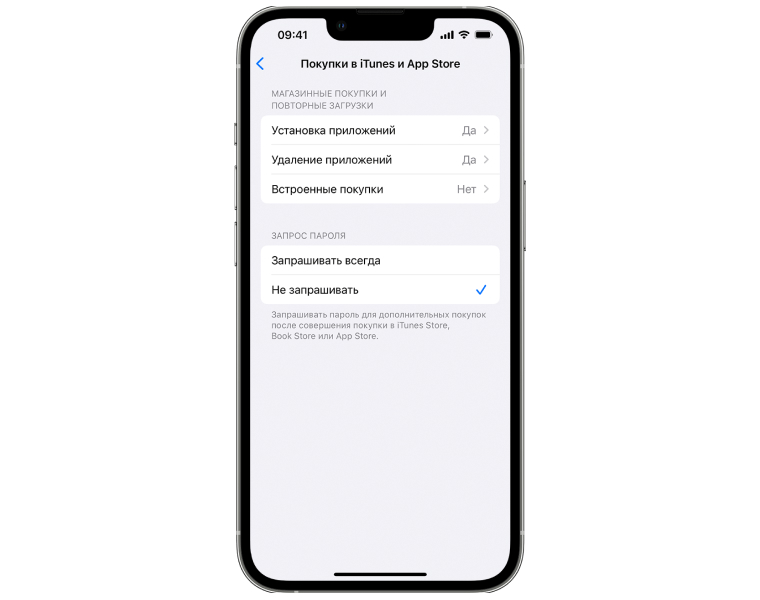
Фото: Apple Support
Ранее мы рассказывали:
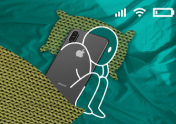
На раз-два. Как настроить iPhone, чтобы он медленнее разряжался?
Программы для родительского контроля
Kaspersky Safe Kids
Компания Kaspersky предлагает специальную программу Safe Kids для контроля за ребенком не только в интернете, но и в реальной жизни. Платный сервис позволяет следить за местоположением ребенка по геолокации на специальной карте, также можно настроить безопасную для ребенка область передвижения. Если ребенок покинет установленную территорию, родителю придет уведомление об этом.
Также Safe Kids предлагает расширенные настройки экранного времени. Можно установить запрет на использование гаджетов в определенное время, например когда ребенок должен делать уроки или заниматься в секции. Еще приложение позволяет настроить безопасный поиск в интернете и на определенных сайтах, например на YouTube.
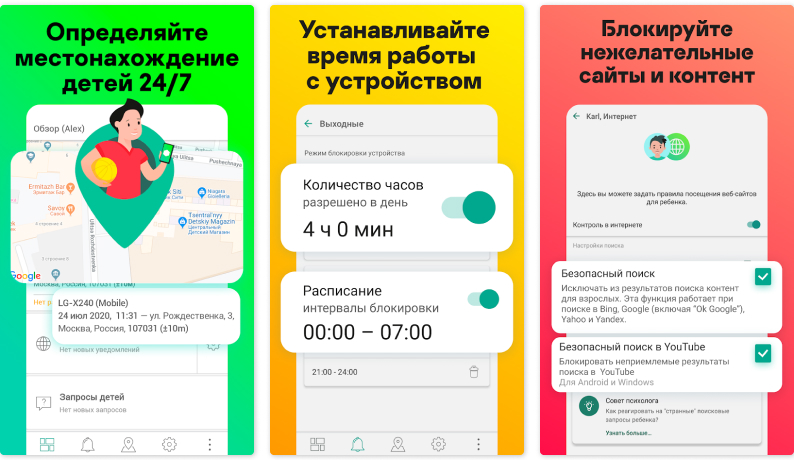
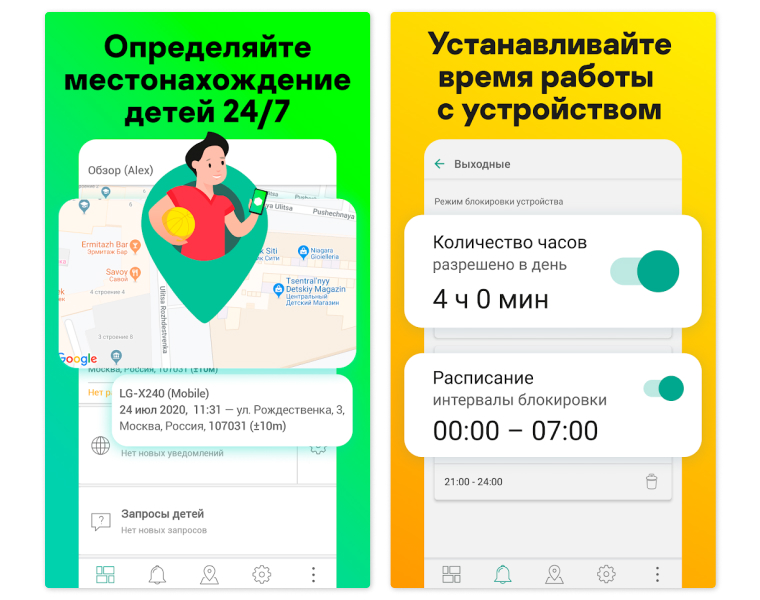
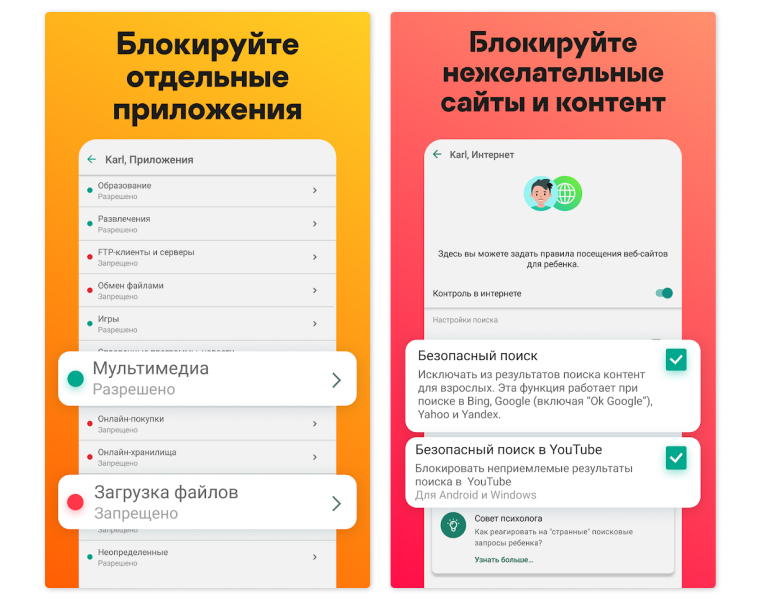
- Возможность следить за местонахождением ребенка в реальном времени;
- Функция настройки безопасной территории;
- Функция блокировки гаджетов в определенное время;
- Kaspersky Safe Kids можно установить на ПК и другие гаджеты на базе Windows, Android и iOS;
- Считается лучшим приложением для родительского контроля по версии Роскачества;
- Программа присылает ежемесячные отчеты о поведении ребенка в сети.
- Программа платная: 900 рублей в год;
- Отсутствие тревожной кнопки для экстренной связи и функции прослушки.
Family Link
Мобильное приложение Family Link разработано компанией Google и позволяет настроить режим экранного времени, ограничить доступ к опасным ресурсам, а также отслеживать историю поиска и загрузок ребенка. К тому же сервис дает возможность наблюдать за перемещениями ребенка по улице с помощью GPS.
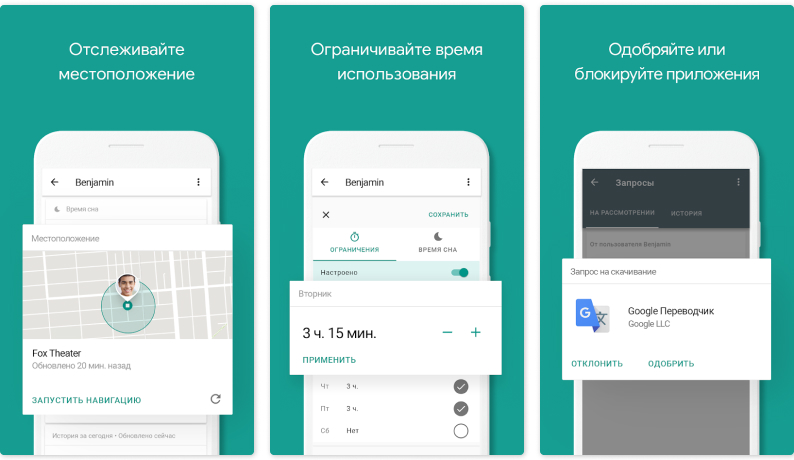
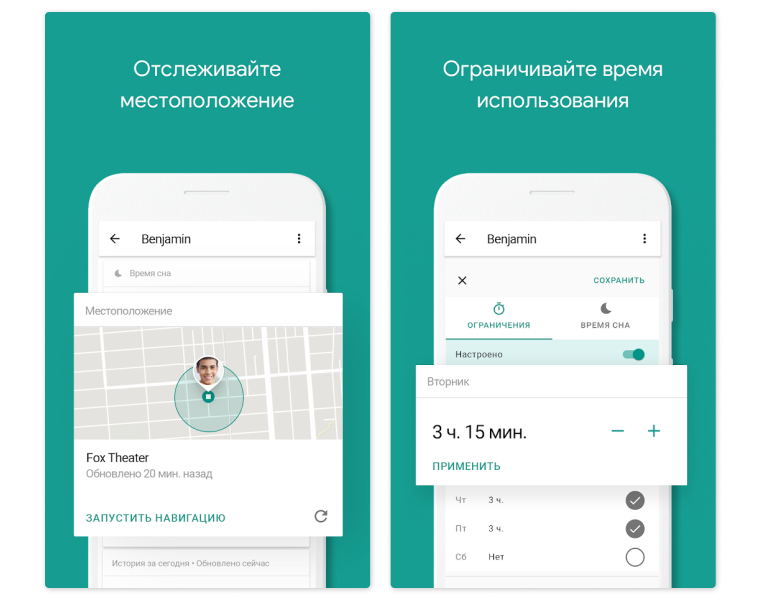
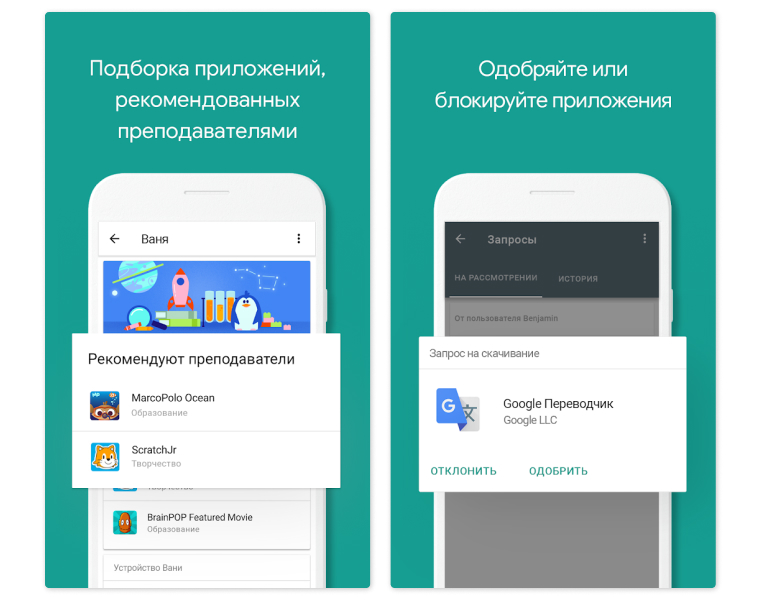
- Удобный интерфейс;
- Приложение бесплатное;
- Family Link предлагает родителям образовательные детские приложения, которые можно скачать для ребенка.
- Приложение работает только на смартфонах;
- Базовый функционал по сравнению с платными программами.
Norton Family Parental Control
Приложение Norton является прямым конкурентом Kaspersky Safe Kids, потому что имеет схожий функционал и возможности. Однако у Norton Family Parental Control есть свои преимущества. Например, у родителей есть возможность управлять средой удаленного обучения. Сейчас, в эпоху эпидемии коронавируса, школьники часто учатся дома.
Однако при удаленном обучении родитель не может поставить временную блокировку интернета. Программа Norton Family Parental Control позволяет на время заблокировать посещение сайтов, не относящихся к учебе, чтобы ребенок не отвлекался на игры во время онлайн-занятий.
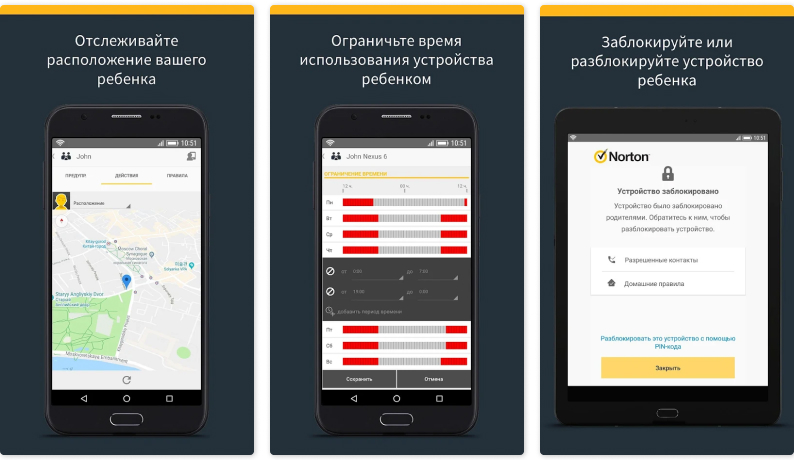
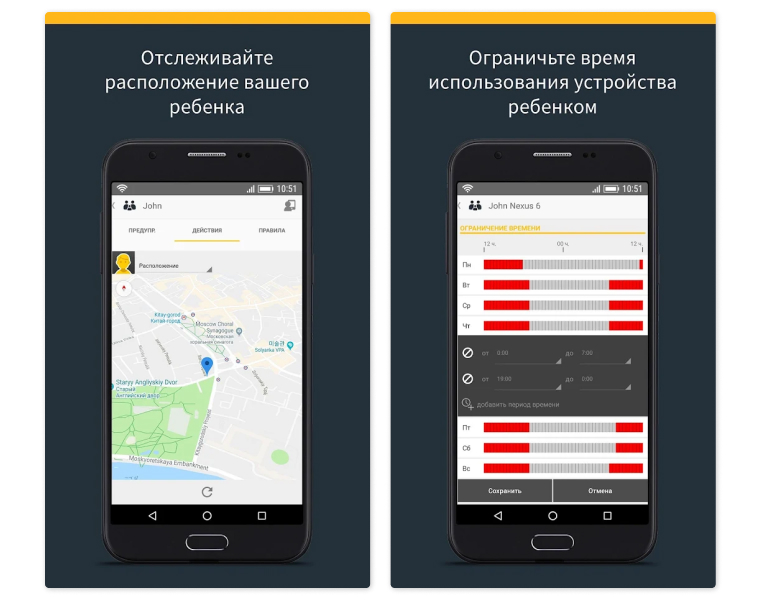
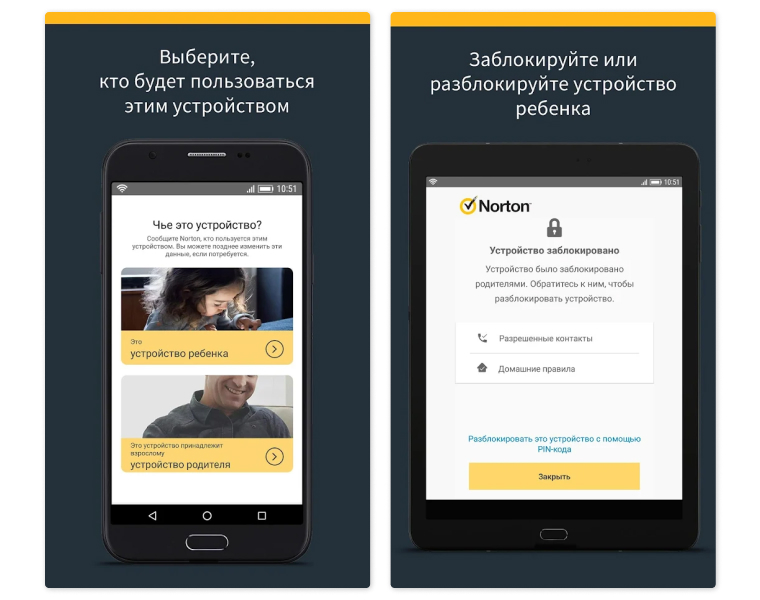
- Работает на смартфонах, планшетах и ПК;
- Возможность управления дистанционным обучением ребенка;
- Специальное мобильное приложение для родителей, куда будут приходить уведомления и отчеты;
- Бесплатный 30-дневный пробный период;
- Широкий функционал.
- Подписка стоит дороже, чем у Kaspersky Safe Kids: 1240 рублей в год.
Ранее мы рассказывали:

Как разблокировать смартфон, если забыл пароль? Инструкция на все случаи жизни
Parental Control Kroha
Данное приложение имеет широкий функционал с возможностью следить не только за местоположением ребенка и его онлайн-жизнью, но также за его фотогалереей, мессенджерами и списком контактов

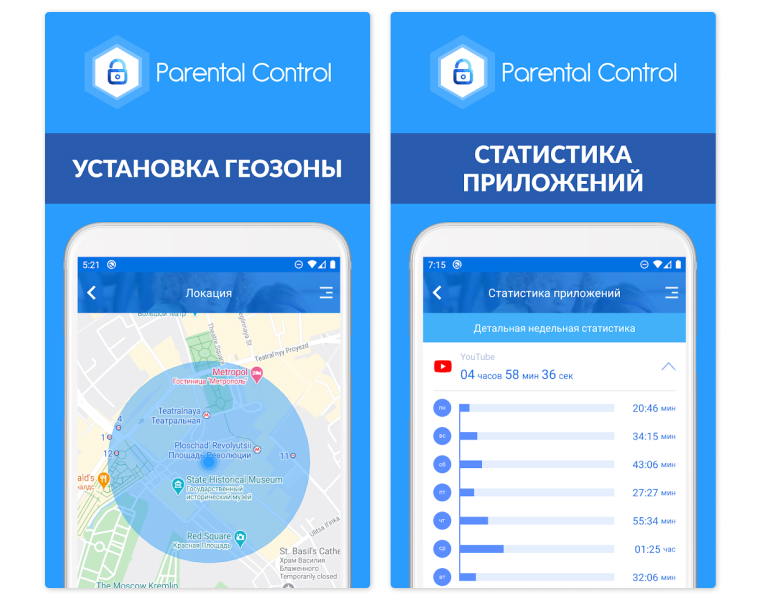
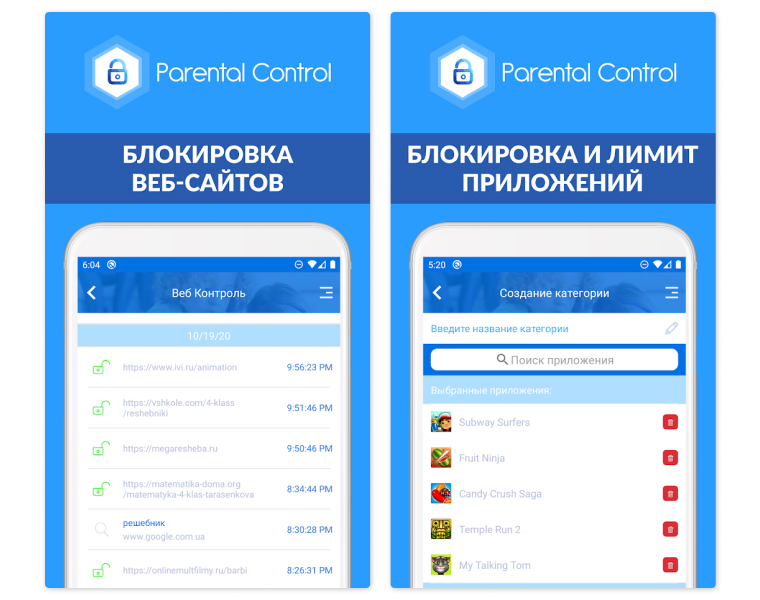
- Бесплатный пробный период на пять дней;
- Доступно в Google Play, App Store и App Galery;
- Так же как и в приложении Касперского, есть функция установки безопасной территории. Если ребенок выйдет за ее границы, родственникам придет уведомление;
- Дает возможность удаленно просматривать фото и видео на телефоне ребенка, а также следить за его списком контактов;
- Доступ к приложению можно расширить на пять устройств.
- Приложение платное: 899 рублей в год.
Kidslox
Приложение Kidslox тоже одобрено Роскачеством и имеет множество наград. Оно работает на смартфонах, планшетах и ПК и позволяет следить за активностью ребенка в интернете. Кроме того, Kidslox дает актуальную информацию о местонахождении ребенка.
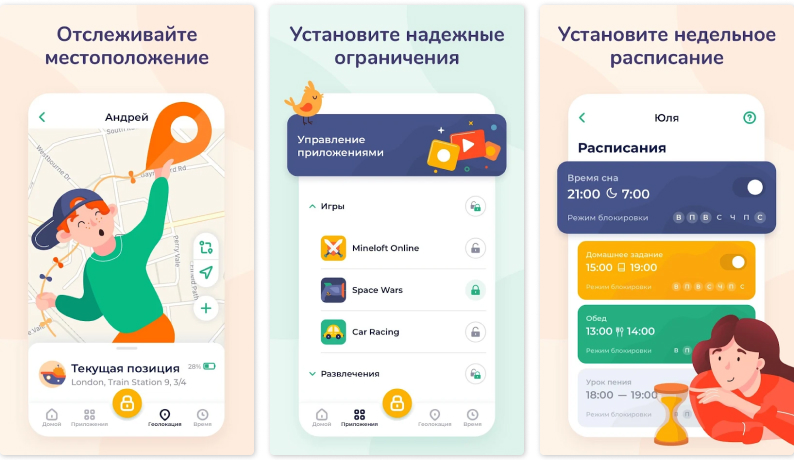
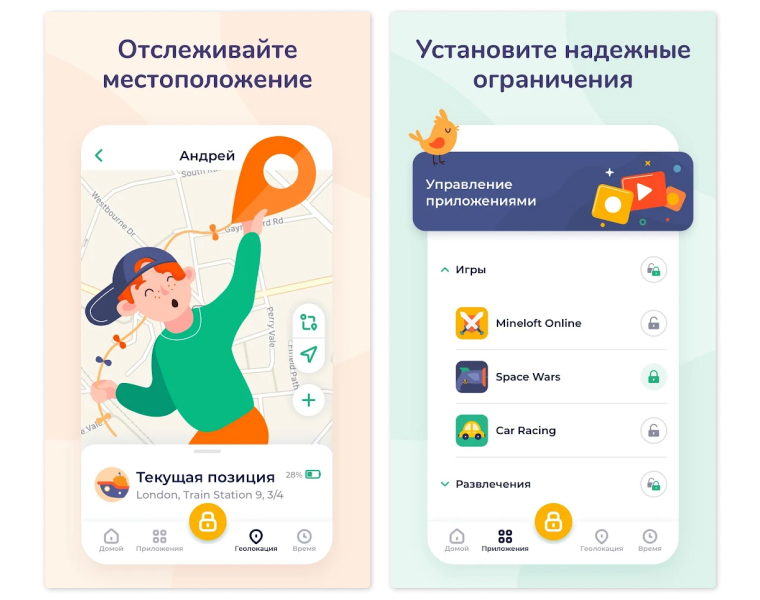

- К одному аккаунту можно привязать до десяти устройств;
- Можно установить дневной лимит на время, проведенное в интернете;
- Функция «Защита от детей» не даст ребенку удалить со своего устройства определенные приложения;
- Можно оформить подписку на месяц или на целый год.
- Подписка на месяц достаточно дорогая: $7,99. Однако подписка на год дает более выгодные условия. При годовой подписке один месяц работы приложения обойдется в $2,99.
«Где мои дети»
Данное приложение разработано именно для отслеживания местонахождения ребенка и обеспечивает его безопасность на улице. «Где мои дети» позволяет не только следить за геопозицией ребенка, но и подключаться к его динамику, чтобы слышать происходящее в случае опасной ситуации. Приложение дает родителям возможность контролировать уровень заряда батареи смартфона ребенка, а также дозвониться с громким сигналом даже при включенном режиме «Без звука». Также сервис оснащен тревожной кнопкой, а уведомление о ее нажатии придет родителю.
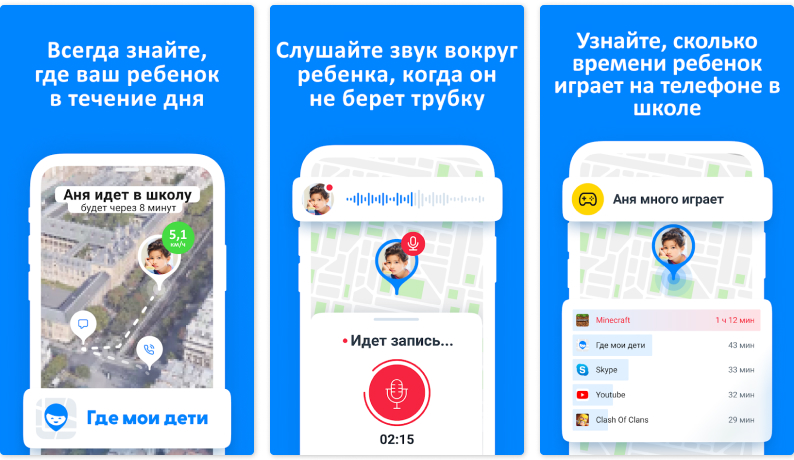
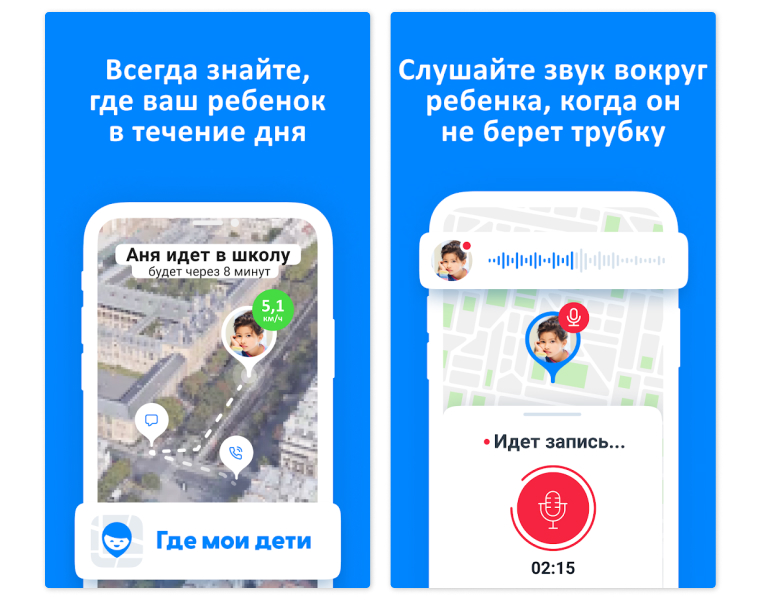
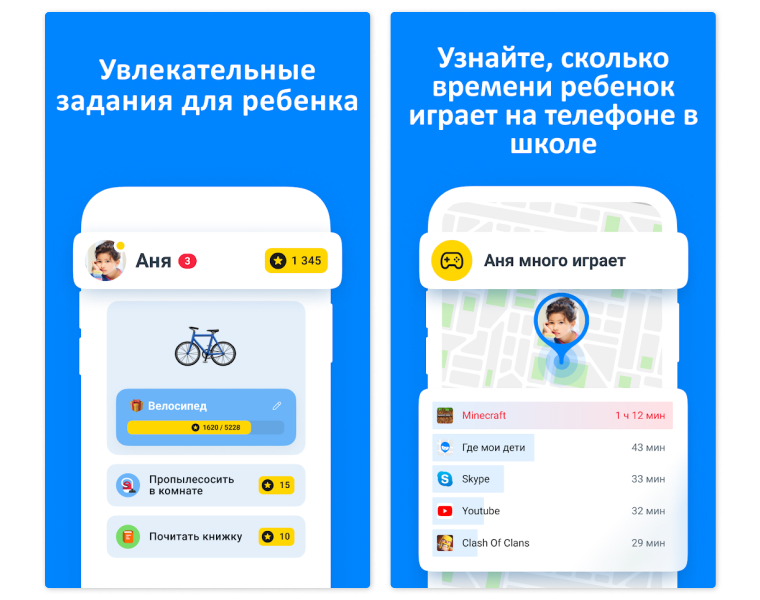
- Приложение бесплатное;
- Работает на смартфонах с iOS и Android, а также на умных часах;
- Оснащено тревожной кнопкой и функцией прослушки.
- Ограниченный функционал, не защищает ребенка от потенциальных угроз в интернете.
Помощь операторов сотовой связи
Мобильные операторы также предлагают свои сервисы для родительского контроля. Например, «Билайн» и «Мегафон» предлагают свой сервис за 5 рублей в сутки, также имеется пробный период на неделю. Однако первый оператор сотовой связи дает родителям возможность только заблокировать нежелательные интернет-ресурсы, контролировать экранное время и установленные приложения.
А вот у «Мегафона» есть больше опций. Сервис позволяет следит за балансом на мобильном счете ребенка и удаленно пополнять его. Также родителю доступны контроль за уровнем заряда батареи, возможность блокировки определенных сайтов, звонков за границу и подключения платных подписок.
Родительский контроль есть и у других популярных сотовых операторов, например у МТС и «Теле2». Они предлагают похожие функции. Активировать каждый из сервисов можно в личном кабинете на сайте мобильного оператора или по СМС.
Итак, современные технологии предлагают пользователям множество возможностей контролировать безопасность детей в жизни и в интернете. Каждый может выбрать способ, который подойдет именно его семье, и быть уверен, что его ребенку ничто не угрожает.
Посмотреть все смартфоны с родительским контролем и выбрать свой
Любите делиться своим мнением о технике? Тогда напишите обзор товара в «Эльдоблоге» и получите до 1000 бонусов на новые покупки!
В статье использованы фото Google Play.
Источник: blog.eldorado.ru
9 способов включить родительский контроль на любом смартфоне

Покупая или отдавая свой смартфон отпрыску, папа или мама невольно задумывается о том, чем будет заниматься чадо с новой игрушкой. Будет ли он ставить игры с тоннами крови, или гулять по сайтам с ограниченной тематикой. Чтобы не переживать за психику сына или дочери, разберитесь как установить родительский контроль на телефон ребенка.
Пошаговая инструкция универсальна и подходит для всех моделей: Айфон, Alcatel, Asus, Lenovo, Meizu, Philips, Nokia, Oppo, Phillips, Prestigio, Sony Xperia, HTC, Samsung, Xiaomi (Redme), ZTE, BQ, Vertex, Micromax, Umidigi, Oukitel, Texet, Leagoo, Dexp, Doogie, Huawei (Honor), HomTom, китайских No-Name, продающихся под брендами Мегафон, Билайн, МТС и т.д.
Основные способы
Выставить ограничения в Play Market
Заблокировать конкретное приложение
Возрастные ограничения в Ютуб
Создать отдельный аккаунт для ребенка
Google Family Link
Screen Time
SafeKiddo Parental Control
Kaspersky Safe Kids
Norton Family parental control
Встроенные функции
Родительский контроль – это опция в новых версиях ОС Android, появившеяся в редакции 5.1 и выше. Функция позволяет скрывать для установки из Play Market часть контента и приложений не проходящие по возрастному ограничению. Рассмотрим все способы активации данной опции.
Блокировка в приложении
Первый способ подойдет для закрытия доступа к играм самым маленьким пользователям. Суть заключается в установке ограничения по паролю к указанной программе или игре.
Для установки блокировки на Андроид потребуется:
- Перейти в настройки смартфона. Найти пункт «Защита и местоположение».
- Найти пункт «Блокировка в приложении».
- Откроется «установки ограничений». Активируем переключатель «вкл/выкл», и если необходимо – запрет с запросом графического ключа.
- После активации функции, можно выставить блокировку на любой утилите.
- Для этого зажмите, например, иконку браузера. В выпадающем меню нажмите на кнопку «Блокировать» с пиктограммой булавки.
Таким образом устанавливают ограничения не только для детей, но и просто, для безопасности. В частности, блокировка будет полезна для разделов: SMS-сообщений, галереи и мессенджеров.
В Play Market
В основном маркет-плейсе от Google есть собственная система цензуры. Она не дает установить приложения с возрастными ограничениями (6+, 10+ 18+ и другие), и блокирует неподходящий контент.
- Откройте Play Market. Перейдите в основное меню – три полоски в верхнем углу.
- Теперь откройте «настройки». Пункт с пиктограммой шестеренки.
- В разделе «личные» войдите в «родительский контроль».
- Установить флажок возле одноименного пункта. Для активации блокировки придумайте 4-х значный ПИН-код.
Для полноценной работы опции, выставите ограничения для скачивания: игр, фильмов, музыки. В каждом из этих разделов пользователь может установить ползунок на возрастной шкале, начиная с 3-х и заканчивая 18-и летним возрастом.
В Youtube
В самом крупном видеохостинг есть масса контента, который не стоит видеть ребенку. Чтобы отгородить его от просмотра «чернушных» роликов, грязных комментаторов и прочего «треша», стоит активировать безопасный режим:
- Войдите в YouTube под аккаунтом сына или длчери. Нажмите по аватарке профиля в верхнем углу, и перейдите во вкладку настройки.
- Спуститесь в самый низ страницы, в «подвал» сайта. Активируйте безопасный режим.
Эта настройка будет действовать не только на одном локальном компьютере, но и на всех гаджетах и устройствах, которые привязаны к данному профилю.
Создайте нового пользователя
Иногда родители дают детям сотовый, где открыт их профиль в гугле. В таком случае открывается доступ к перепискам и прочей информации, доступная этому пользователю. Чадо может увидеть:
- поисковые запросы в браузере, заданные взрослым;
- почитать почту и сообщения в разных сервисах;
- войти на нежелательные сайты;
- сбросить настройки на сервисах или в самом аккаунте;
Это не все беды, которые могут поджидать взрослого при передаче собственного аккаунта. Поэтому, лучше всего сделать отдельный профиль в Google, которым будет пользоваться ваш сын или дочь.
Сторонние разработки
Если пользователю нужно настроить функцию родительского контроля более детально, он может воспользоваться приложениями от сторонних разработчиков. Каждое из них имеет свои плюсы и минусы.
Google Family Link
Решение от компании Google. Для работы потребуется установить отдельный модуль на родительский телефон, и Google Family Link (для детей). В некоторых версиях Android, родительский модуль уже вшит в телефон.
Price: Free
Фэмили линк позволяет:
- Контролировать все действия на смартфоне сына или дочери. Можно посмотреть отчет, что было просмотрено, и какие утилиты скачаны. Настроить список «белых» программ для установки.
- Ограничивать время использования гаджета. Например, частично блокировать функционал телефона ночью, или во время выполнения домашних заданий.
- Отслеживать местоположение. Вы будете в курсе перемещений по городу — от школы до дома и прочие. Больше он не потеряется.
К минусам можно отнести небольшие трудности, которые возникают при сбросе программы. Но если все сделать правильно, и по алгоритму – проблем не должно возникнуть.
- Скачайте и установите приложение на Андроид смартфон, а детскую версию – на гаджет сына или дочери. Зарегистрируйте аккаунт во взрослой версии.
- Откройте настройки в ведомом смартфоне. Перейдите в Google -> родительский контроль.
- Нажмите кнопку «начать». Выберите профиль «ребенок» или «подросток». Тапните по «далее».
- Создайте детский аккаунт, после чего нажмите «далее» и войдите в свой (взрослый) аккаунт.
- Следуйте инструкциям в интерфейсе.
Стоит отметить, что по умолчанию максимальный возраст, до которого можно ограничивать действия, равен 13 годам. После этой возрастной планки подросток имеет право распоряжаться гаджетом по своему усмотрению.
Screen Time
Еще один вариант ограничения – установка приложения, контролирующее нахождение человека за экраном сотового. Программа может как полностью отключить доступ к той или иной утилите, так и ограничить время использования.
К минусам можно отнести большое количество назойливой рекламы, и поддержку только английского языка. Последнюю редакцию Screen Time можно скачать с официальной страницы. Инсталляция не займет много времени. При первом открытии потребуется выставить три уровня разрешений для корректной работы.
Price: Free
После процесса установки зайдите в пункт «Time Limit». В нем выставляют точные настройки по времени использования каждой программы. На первом экране «Dash Board» можно увидеть, сколько времени провел пользователь за смартфоном, и на что он их потратил. Данные отображены в графике и гистограмме.
SafeKiddo Parental Control
В Play Market обозначена как Родительский контроль SafeKiddo. Разработано в России, поэтому проблем с переводом не будет. Работает по принципу Google Family Link. То есть, потребуется установка приложения как на телефон родителя, так и на детский гаджет.
Price: Free
Функционал программы: контроль за установкой и пользованием утилит, безопасное использование интернета, безопасное нахождение информации в поисковиках, управление временем использования девайса, история просмотров роликов на ютубе, предоставление отчетов для родителя.
После установки потребуется настроит оба гаджета. Полная версия работает 14 дней, после чего требуется приобрести подписку.
Kaspersky Safe Kids
Очень мощное решение в плане функционала. Уже в бесплатной версии пользователю доступны такие опции как: блокировка опасного контента и сайтов в сети, закрытие нежелательного контента в ютубе, контроль используемых приложений, ограничение времени использования смартфона и даже совет психолога.
Price: Free
Основной минус – за полный функционал нужно платить деньги по подписке. Кроме этого, многие пользователи давно говорят о «дыре» в работе Kaspersky Safe Kids. А именно о его легком отключении на детских гаджетах. На начало мая 2020 года данную проблему так и не пофиксили.
- Установить Kaspersky Safe Kids на своем смартфоне или планшете в режиме родителя.
- Поставить программу на детский смартфон, в режиме ребенок. Следуя быстрым настройкам, сделать первичную установку параметров.
- Зайти в учетную запись в My Kaspersky, на вкладку «Дети», и выставить параметры стартовой защиты.
Для корректной работы, используйте одну учетную запись Kaspersky Safe Kids.
Norton Family parental control
Разработка одной из крупнейших антивирусных компаний. В основной функционал Norton Family parental control для Андроид входит: контроль за посещением сайтов, ограничение использования времени, контроль поиска, ограничение на скачивание и работу в приложениях, дистанционная блокировка гаджета, отчеты и оповещения на электронную почту.
Norton Family parental control имеет невысокую пользовательскую оценку. Люди отмечают, что программа часто не работает. По факту, дети снимают все ограничения сами либо просто отключают утилиту. К тому же, полная версия доступна только по подписке. Бесплатную версию можно скачать здесь.
Price: Free
Для установки и настройки потребуется поставить приложение как на смартфон взрослого, так и ребенка. Чтобы устанавливать ограничения на детском мобильнике, необходимо завести отдельную учетную запись для родителя.
Способы для iPhone
Для iOs также существуют способы установки ограничения использования гаджета. Они выставляются в главном меню. Кроме этого, на iPhone ребенка можно поставить специальные приложения. О всех способах установки блокировок читайте в нашей статье.
FAQ
Рассмотрим некоторые вопросы, касающиеся правовых аспектов, и технических мелочей.
Можно ли заблокировать доступ на уровне операторов сотовой сети
С точки зрения права, именно родители, а не дети, заключают договор с оператором мобильной сети. Даже при достижении 14-летнего возраста подросток подписывает договор обслуживания с провайдером в присутствии родителей. По сути, взрослый имеет право заблокировать номер, если его сын или дочь не достигли возраста 14 лет, а договор с оператором связи заключен с родителем.
В жизни такой возможностью редко пользуются. В качестве альтернативы, рекомендуем рассмотреть услуги «Родительского контроля» от операторов связи. Например, подобная опция работает с 2019 года в компании Теле2.
Реально ли использовать шпионское ПО
Если подобная программа или приложение установлены на смартфоне человека без его ведома – то это нарушение права, которое может повлечь за собой уголовную ответственность. Ребенок должен знать, а по-хорошему – дать согласие на использование ПО для отслеживания и установку ограничений.
Существуют ли решения только для браузеров?
Да, такие решения есть. Они реализованы в качестве расширений. Самые известные из них:
- Nanny. Открывает стандартные возможности для родительского контроля. Можно установить запрет или лимит на посещение того или иного сайта.
- Mipko Personal Monitor. Это программа относится к так называемому «шпионскому ПО». С ее помощью можно скрытно сделать фотоснимок с веб-камеры, посмотреть сообщения в социальных сетях, сделать скриншот экрана, записать полную историю посещения в браузере.
- Adblock Plus. Один из самых известных блокировщиков рекламы, нежелательного контента, а также вредоносных сайтов.
Указанные расширения работают на браузере Chrome.
Кроме этого, взрослые могут воспользоваться службы Яндекс.DNS в интернет-центрах Keenetic, для блокировки нежелательного контента в интернете.
Если ли конкретно для Самсунг
Да, такое решение есть. Это приложение Samsung Marshmallow. Оно разработано компанией специально для детских гаджетов. Программа не только уберегает детсую психику от нежелательного контента, но и учит правильно пользоваться гаджетом. Так за каждое правильное действие в телефоне, он получает очки «Зефира».
Дети играют, учатся и развиваются, при этом не видят опасный контент.
Итоги
Итак, как вы поняли, установить родительский контроль на телефон ребенка не так уж сложно, есть куча способов сделать это:
Штатные способы для Андроид от Google:
- Включить блокировку в приложении,
- настроить функцию родительского контроля в Play Market,
- Выставить уровень безопасности в профиле YouTube или создать отдельный аккаунт в системе.
Воспользоваться решениями от сторонних разработчиков:
- Screen Time,
- Google Family Link,
- SafeKiddo Parental Control,
- Kaspersky Safe Kids,
- Norton Family parental control.
Для iOs есть свои способы блокировки.
Источник: deviseblog.ru